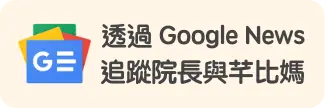在 Ubuntu VirtualBox 用 SeamlessRDP
之前發了一篇在 RedHat KVM 用 SeamlessRDP,在公司是使用 RedHat + XP,但是家裡使用的是 Ubuntu + Win7,設定上略有不同,所以就再寫一篇。
安裝環境是 Ubuntu 12.04 + Oracle VirtualBox 4.1.22
安裝 seamlessrdpshell.exe 到 VM 裡的 Win7
這步驟最容易讓人搞混
首先先下載 ThinLinc Server Bundle
先到 Download the ThinLinc Server Bundle 這裡下載 ThinLinc Server Bundle。
只要填 E-mail address 就可以按下 Continue,接著信箱就會收到一封信,裡面就會有下載的連結。
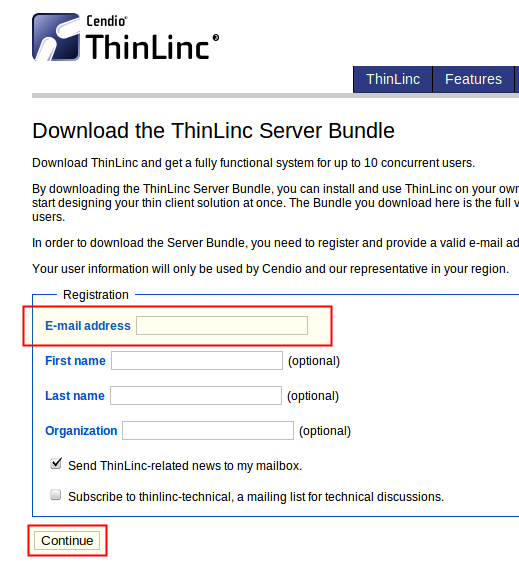
進入下載點後出現的是 ThinLinc Server Bundle Linux i686/Linux x86_64/Solaris Sparc,這就很容易讓人搞混,因為我們要在 Win7 上裝 seamlessrdpshell.exe 但是下載的卻是 for Linux 版。
這是因為 seamlessrdpshell.exe 的安裝檔被包在這一包裡面,所以直接下載下來再把 seamlessrdpshell.exe 的安裝檔傳到 VM 裡的 Win7 上裝就可以了。
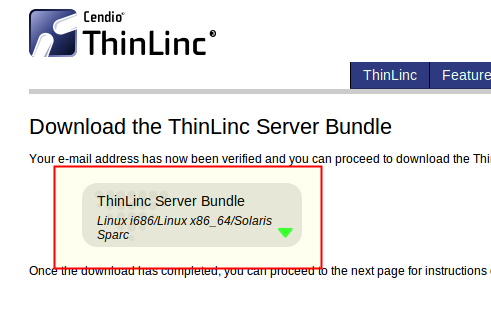
安裝檔的檔名是 tl-wts-tools.exe 路徑是在 tl-3.4.0-server/windows-tools/wts-tools
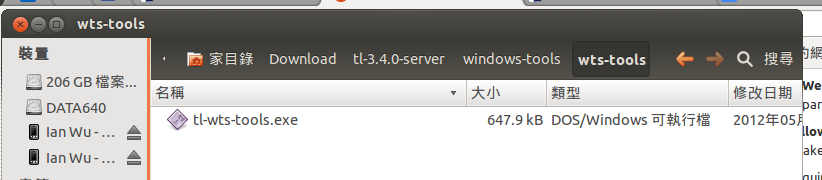
接著就在 VM 裡的 Win7 裝上 tl-wts-tools.exe 就可以完成安裝
將 seamlessrdpshell.exe 加入到啟動
安裝完 seamlessrdpshell.exe 之後,還要將 seamlessrdpshell.exe 加到啟動裡面,這樣才會在登入時啟動 seamlessrdpshell.exe。
啟動的資料夾在這個位置
C:\Users<user>\AppData\Roaming\Microsoft\Windows\Start Menu\Programs\Startup
接著建立一個捷徑
目標是
"C:\Program Files\ThinLinc\WTSTools\seamlessrdpshell.exe" taskmgr
開始位置是
"C:\Program Files\ThinLinc\WTSTools"
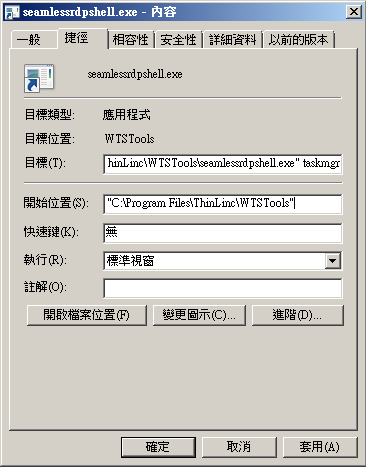
這樣才能在登入的時候啟動 seamlessrdpshell.exe,並且透過 seamlessrdpshell.exe 啟動 taskmgr
要這樣作的原因是因為 win7 好像不吃 rdesktop -s 的指令了,所以要透過捷徑的方式來啟動 seamlessrdpshell.exe,同時在啟動 seamlessrdpshell.exe 的時候也會把 taskmgr (工作管理員)開起來,這樣就可以透過 taskmgr 來開啟其他的 application 了
設定 NoDesktop
接著要修改登錄檔,執行 regedit
切換到這個位置(如果 Explorer 這個機碼不在,可以自行新增一個)
HKEY_CURRENT_USER\SOFTWARE\Microsoft\Windows\CurrentVersion\Policies\Explorer
接著增加一個 DWORD 的機碼,內容值為 1
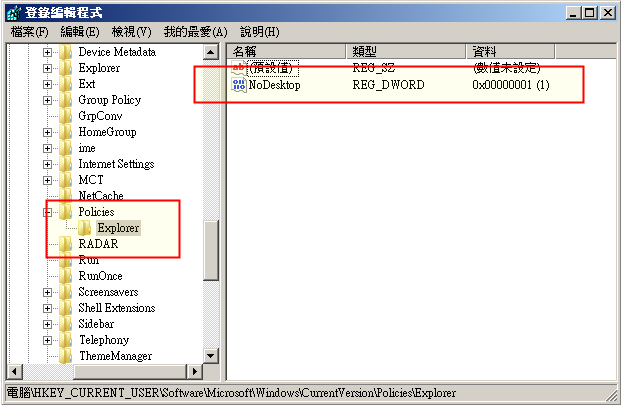
開始使用 SeamlessRDP
接著回到 Ubuntu 就可以使用 rdesktop 的指令登入 XP 並使用 Seamless 模式開啟 IE
rdesktop -A yourxpip:3389 -u yourusername -p yourpassword
連進 Win7 VM 後就會自動開啟 taskmgr
這時候就可以再用 taskmgr 開其他的 application
選擇檔案 > 新工作
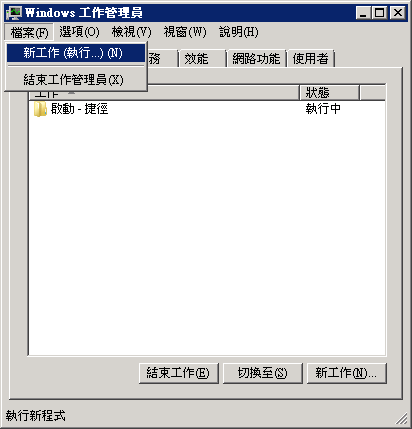
接著就會跳出建立新工作的視窗,這裡就輸入要開始的 applocation,這樣就可以開啟想要開啟的 application 了。
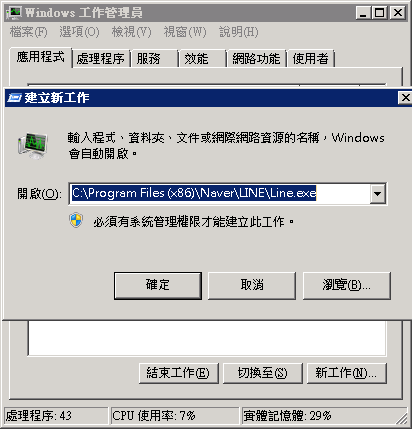
指令解說
-A 啟動 SeamlessRDP 模式
-u 帳號
-p 密碼
關於 Windows 7 的工具列
因為 Win7 的限制,即使用 SeamlessRDP 連進去還是會出現下方的工具列,目前沒有方法可以讓這個工具列不顯示,所以只能用一些技巧將這個工具列給隱藏起來。
先將工具列設定自動隱藏工具列
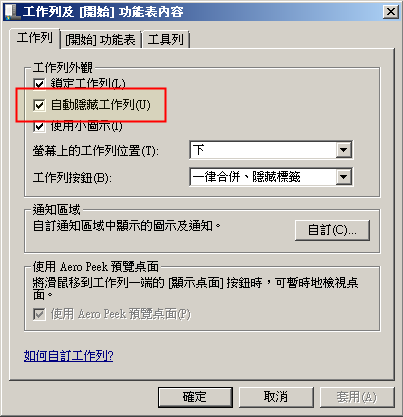
接著再用 DisableTaskBarOnTop 設定工具列不會一直顯示在最前面
下載解壓縮後,會有兩個執行檔,分別是 for 32bit 跟 64bit 的,接著在設定一個啟動捷徑
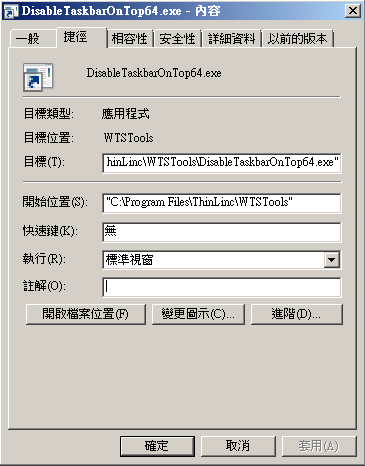
這樣用 SeamlessRDP 連進去還是會出現 Win7 的工具列,不過當 Ubuntu 上的 application 最大化的時候就可以蓋過 Win7 的工具列。
這樣至少 Win7 的工具列就不會這麼礙眼